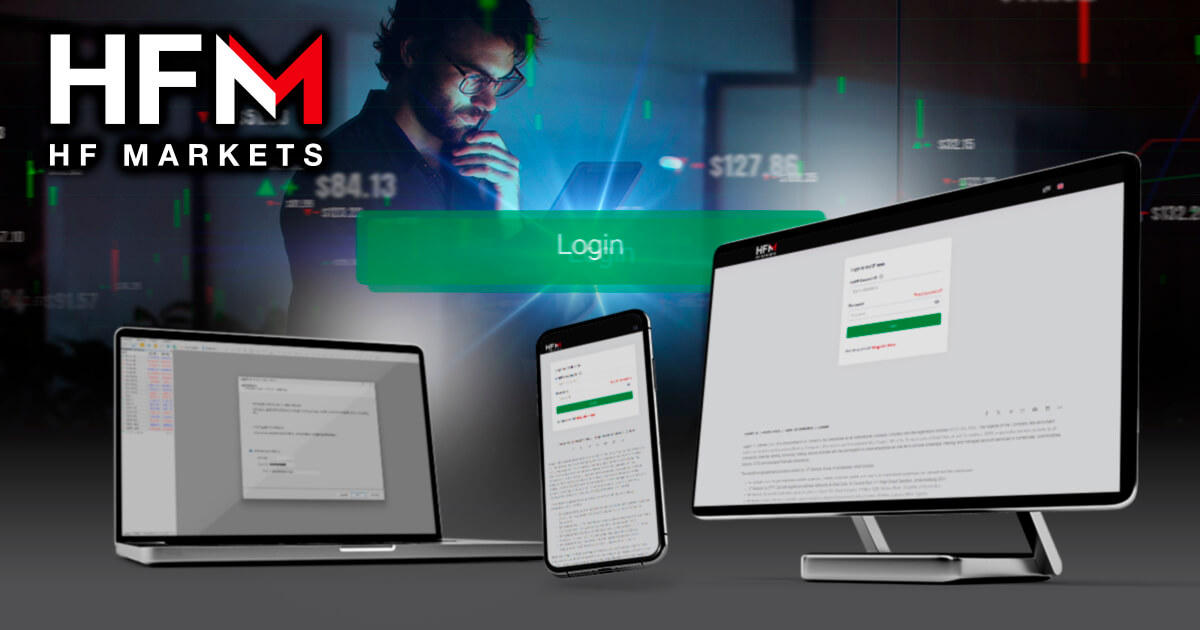話題のニュース
当ニュース記事は執筆時点の最新情報に基づいて発信しています。現在の最新情報とは異なる場合がありますので、最新情報はこちらよりご確認ください。
HF Markets(エイチエフ マーケッツ)の会員ページである「MyHF エリア」には、口座開設時に発行されたIDとパスワードを使ってログインすることが可能です。MT4 / MT5のログイン情報とは異なるのでご注意ください。
本記事ではHFMの会員ページであるmyHFエリア、HFMモバイルアプリ、MetaTraderへのログイン方法を解説しています。ログインできない時の対処法などについても紹介していますので、HFMのログインに困った際にはぜひ参考にしてみてください。
この記事の目次
HFM会員ページにログインする方法/手順(PC版)
HF Markets(エイチエフ マーケッツ)の会員ページである「myHFエリア」には新規口座開設時に発行されたログインIDとパスワードが必要です。口座開設がまだの方は以下のリンクをご参照ください。
HFMのログインページを開く
HF Markets(エイチエフ マーケッツ)の公式ホームページにPCからアクセスし、「ログイン」をクリックします。
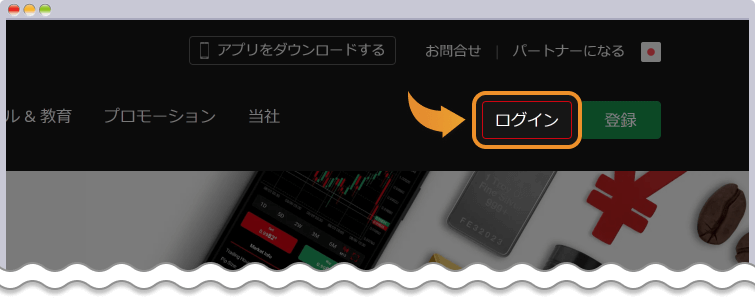
HFM口座にログインする
取引口座として利用しているMT4 / MT5のログインIDとパスワードを入力して、「ログイン」をクリックするとmyHFエリアへのログインは完了です。ログインIDとパスワードは新規口座開設時に登録したメールアドレス宛に送付されます。ログインIDとパスワードが分からない方は、メールボックスを確認してみましょう。
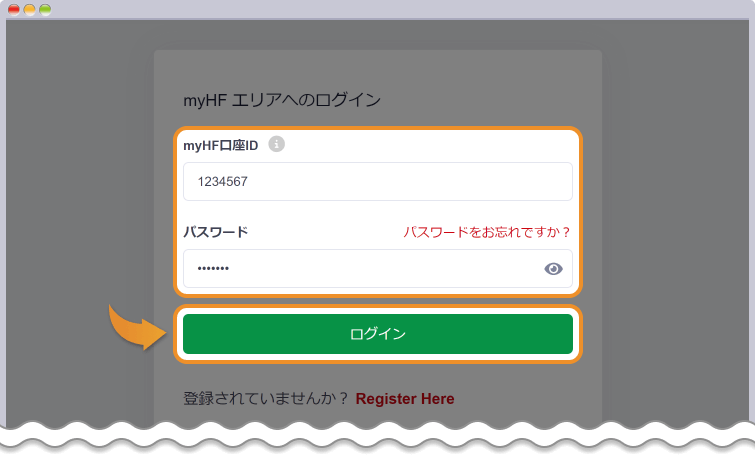
HFM会員ページにログインする方法/手順(モバイル版)
HF Markets(エックスエム)のmyHFエリアにスマートフォンなどからアクセスし、ログインする際にも「ログインID」と「パスワード」が必要となります。
ページ上部のログインをクリック
HF Markets(エイチエフ マーケッツ)の公式ホームページにモバイルからアクセスし、「ログイン」をクリックします。
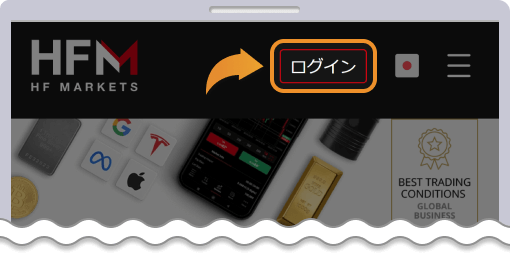
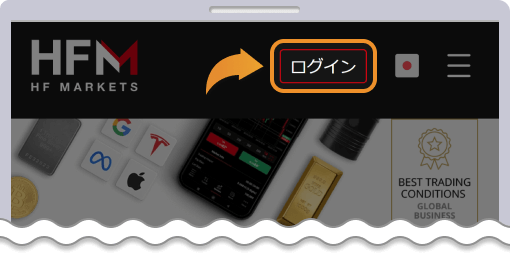
IDとパスワードを入力する
IDとパスワードを入力して、「ログイン」をタップします。
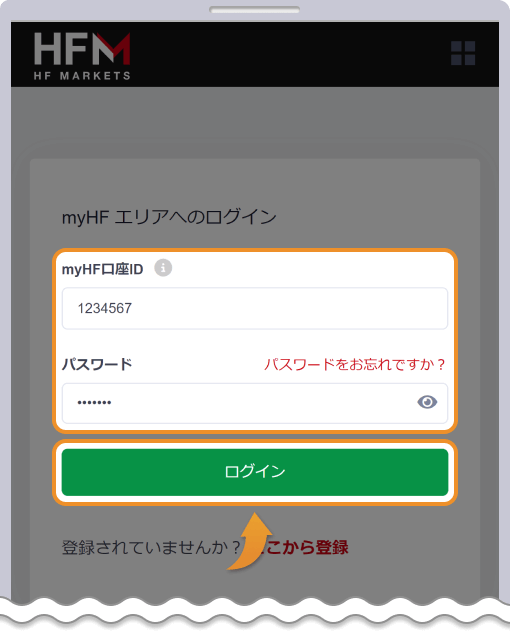
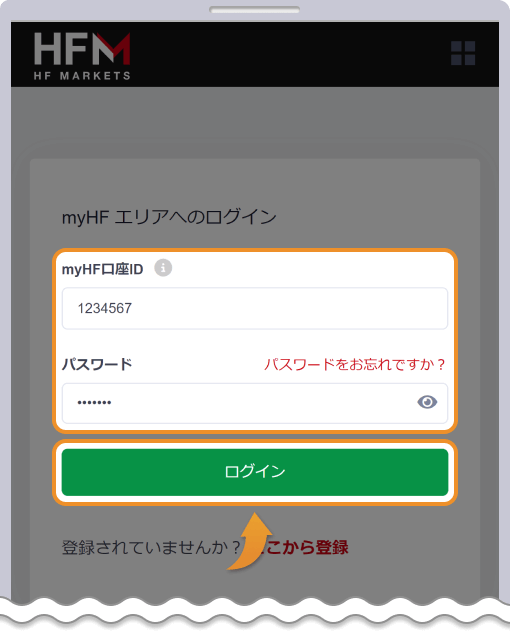
HFM会員ページにログインする方法/手順(アプリ版)
HF Markets(エイチエフ マーケッツ)ではスマートフォン専用取引アプリ「HFMアプリ」を提供しています。
いつでもどこでもHFMの取引が可能で、さらに入出金なども手軽に行える便利なアプリです。HFMアプリは、iOSまたはAndroid端末でダウンロード可能です。Google PlayまたはApp Storeで「HFM」と検索すればアプリを見つけることができます。
アプリ画面下のログインをタップ
HFMアプリを起動して、「ログイン」をタップします。
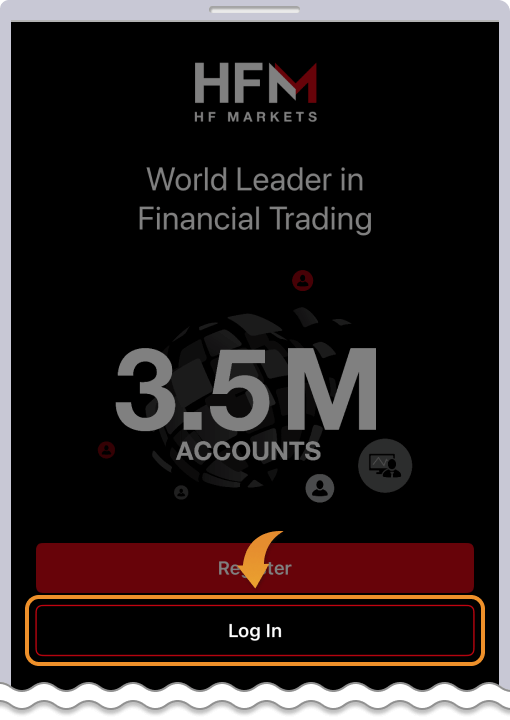
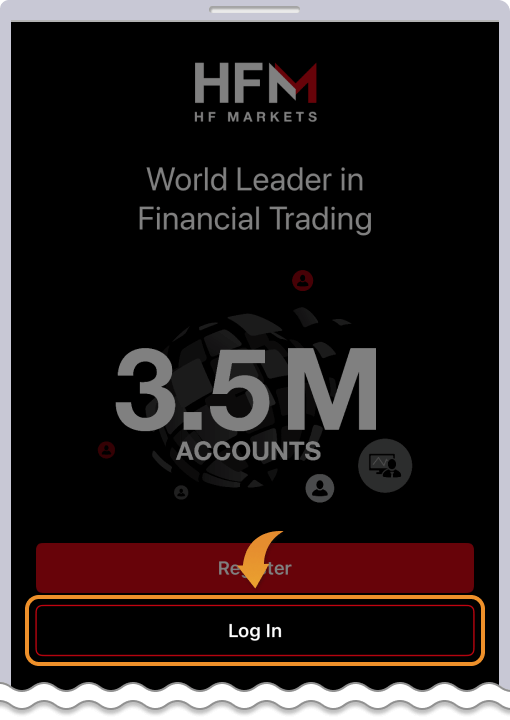
IDとパスワードを入力してHFMアプリにログインする
IDとパスワードを入力して「ログイン」をクリックすればmyHFエリアへのログインは完了です。
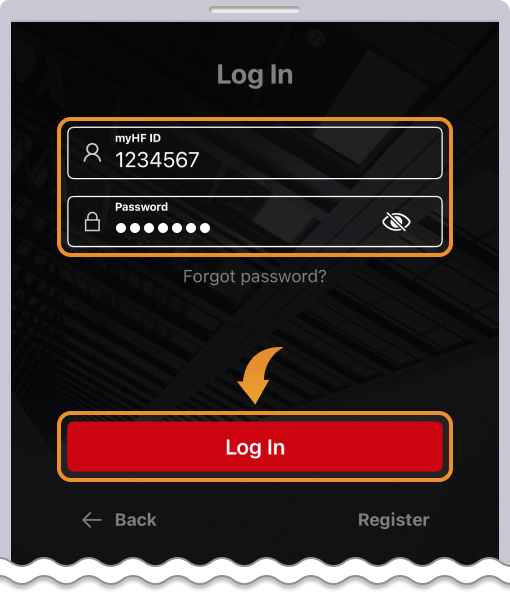
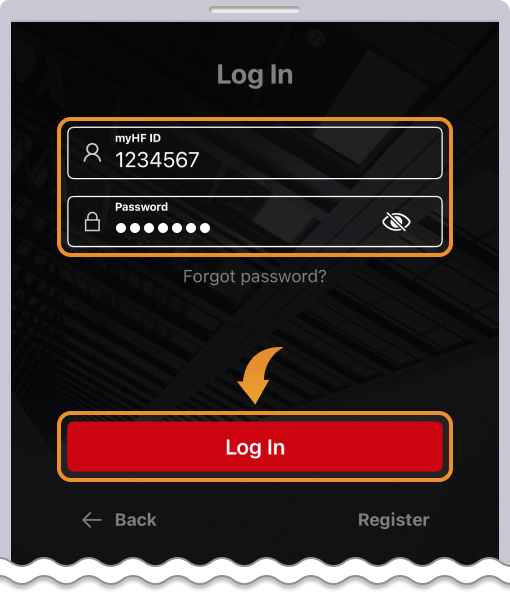
HFMのMT4へログインする方法
HF Markets(エイチエフ マーケッツ)では、PCとモバイルアプリのMT4でトレードができます。PCにはWindows版とMac版が、モバイルアプリにはiOS版とAndroid版が用意されています。
それぞれのログイン方法について解説します。
PCからHFMのMT4にログインする方法
HF Markets(エイチエフ マーケッツ)のMT4にPCからログインするためには、各OSに適したMT4のダウンロードとインストールが必要です。ダウンロード方法は以下の記事をご参考ください。
インストールが完了するとデスクトップ上にショートカットアイコンが作成されるので、ダブルクリックしてMT4を起動します。
PC版MT4のログインサーバーを選択する
サーバー選択画面が表示されます。登録したメールアドレス宛に送付された口座情報から、割り当てられたサーバーを選び「次へ」をクリックします。
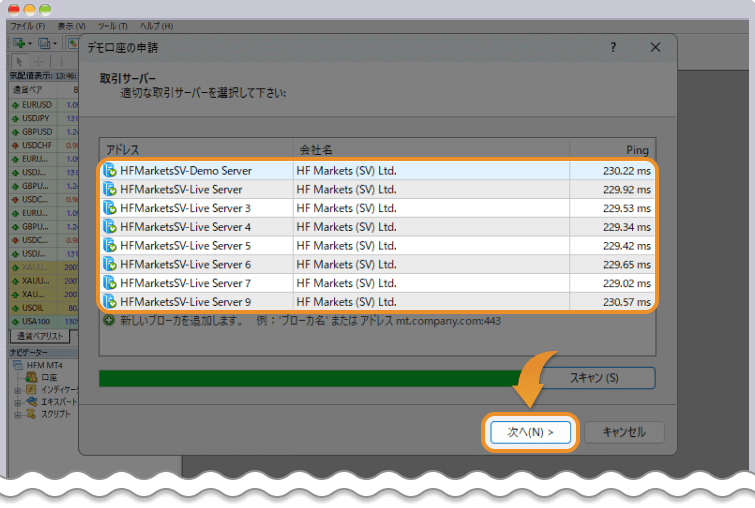
PC版MT4にログインする
「既存のアカウント」を選び、MT4口座のログインIDとパスワードを入力して[「完了」をクリックすると、HF Markets(エイチエフ マーケッツ)MT4にログインできます。
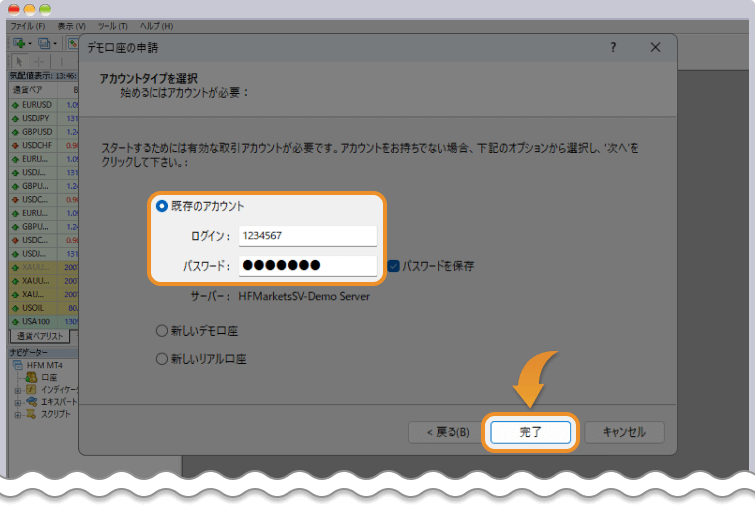
モバイルアプリからログインする方法
HF Markets(エイチエフ マーケッツ)のモバイルアプリ用MT4にはiOS版とAndroid版があり、ログイン方法はどちらも同じです。
モバイル版MT4のログインサーバーを選択する
アプリをダウンロードし、初回起動時のデモ口座開設画面をスキップします。アプリ画面の右下にある設定アイコンをタップし、メニューの「新規口座」から「既存のアカウントにログイン」を選んで新しい口座を追加します。
ログインサーバーの検索窓で「HF Market」を検索し、口座情報に記載されたMT4のサーバーと一致するものを選択します。
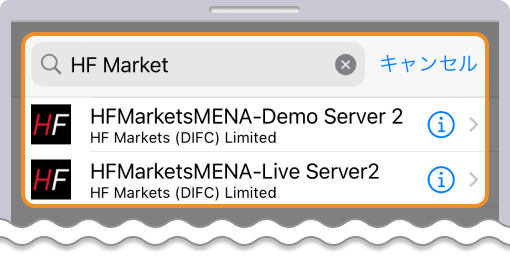
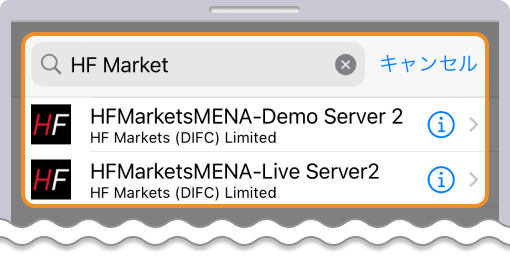
モバイル版MT4にログインする
口座開設時に送付されてきたMT4のログインIDとパスワードを入力して、「ログイン」をタップします。
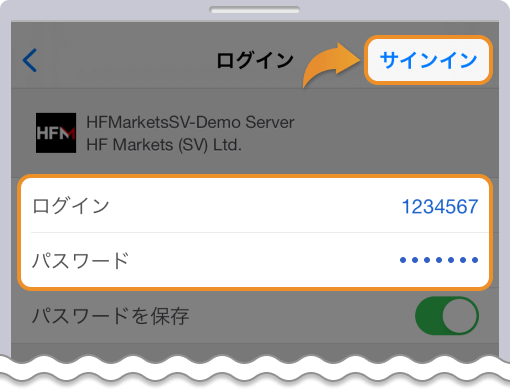
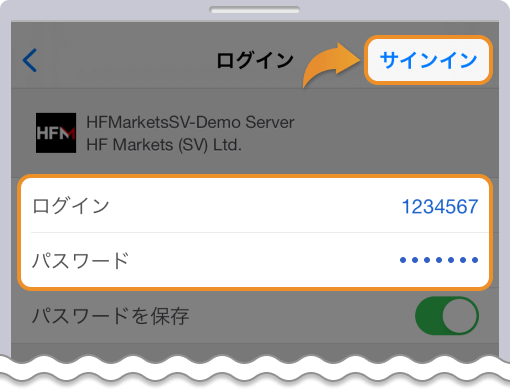
HFMのMT5へログインする方法
HF Markets(エックスエム)のMT5にはPC版とモバイルアプリ版が用意されています。また、HFMアプリからもログイン可能なため、それぞれのログイン方法について解説していきます。
PCからMT5にログインする方法
HF Markets(エイチエフ マーケッツ)のMT5を起動すると、口座ログイン画面が表示されます。「既存の取引口座と接続する」を選択し、MT5口座のログインIDとパスワードを入力して「完了」をクリックすると、HFMのMT5にログインできます。
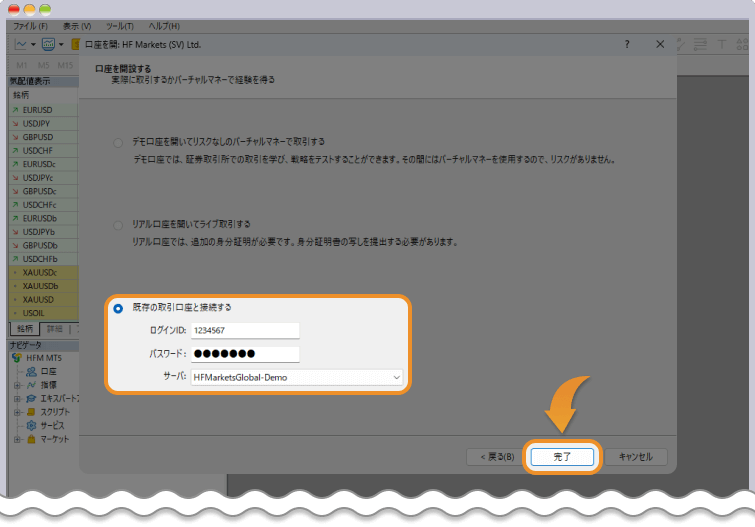
モバイルアプリからMT5にログインする方法
HF Markets(エイチエフ マーケッツ)のモバイルアプリ用MT5にはiOS版とAndroid版があり、ログイン方法はどちらも同じです。初回起動時にデモ口座の開設画面が表示されますのでスキップします。
MT5アプリが起動したら画面右下にある「設定」をタップし、メニューから上部にある「新規口座」を選択します。
HF Marketsのログインサーバーを選択する
ログインサーバーの検索窓で「HF Market」と検索します。開設した口座情報に記載されているサーバーを選択しましょう。
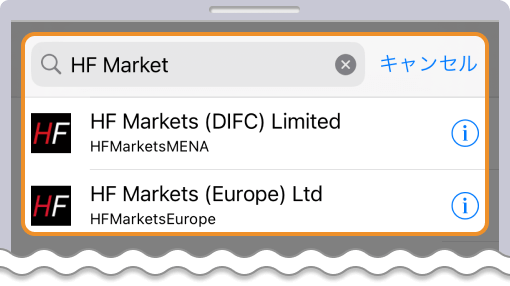
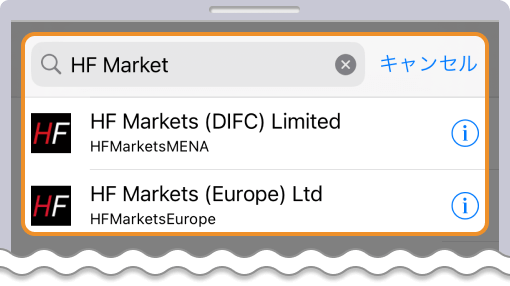
モバイル版MT5にログインする
「既存のアカウントにログイン」の画面で、口座開設時に送付されてきた口座のログインIDとパスワードを入力して、ログイン完了です。
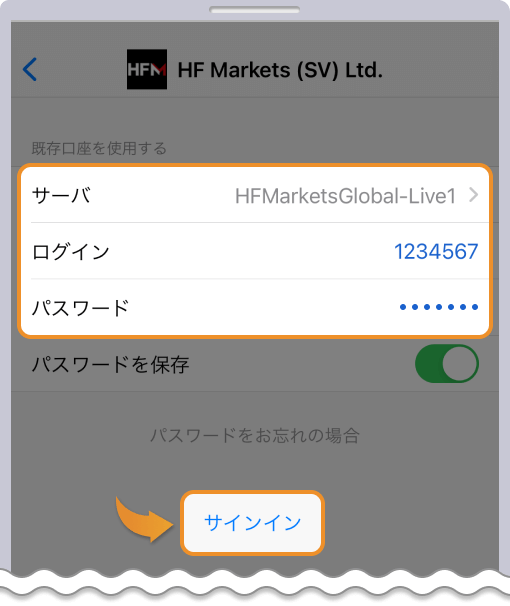
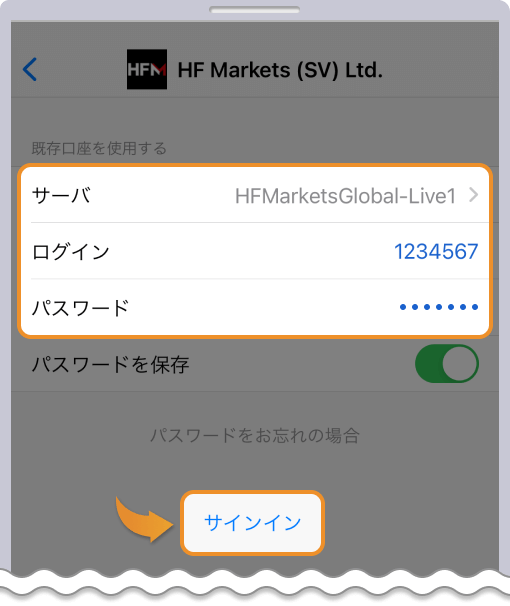
HF Marketsの会員ページにログインできないときの解決法
HF Markets(エイチエフ マーケッツ)のmyHFエリアにログインできないときには、入力情報の誤りや、口座が休眠口座に変更されているなどのトラブルが考えられます。それぞれの解決方法について解説していきます。
ログインIDとパスワードが間違っている
HF Markets(エイチエフ マーケッツ)のmyHFエリアへのログインできない場合、正しいログインIDとパスワードが入力できていない可能性があります。
ログインIDとパスワードは、口座開設時に記載されたメールで確認できます。お使いのメールソフトの検索欄に「HFM 取引口座」と入力して検索すると、これまで発行された口座情報に関するメールが一覧となって表示されます。
口座が休眠口座に変更されている
HF Markets(エイチエフ マーケッツ)では、60日以上取引履歴がない場合、取引口座は休眠口座とみなされアーカイブされてしまいます。一度、休眠口座になってしまった場合、ログインや取引もできなくなりますが、サポートデスクに申請することで復活させることが可能です。
HFMのカスタマーサポート
| サポート対応時間(日本時間) | (平日)9:00~24:00まで(日本時間) |
| メールアドレス | support@hfm.com |
| サポート対応時間(日本時間) |
| (平日)9:00~24:00まで(日本時間) |
| メールアドレス |
| support@hfm.com |
HF MarketsのMT4 / MT5にログインできないときの解決法
HF Markets(エイチエフ マーケッツ)のMT4 / MT5にログインできないときの問題点として、インターネット回線の接続問題や口座が休眠口座になっているなどのトラブルが考えられます。それぞれの解決方法について解説していきます。
ログイン情報が間違っている
HF Markets(エックスエム)のMT4 / MT5にログインができないトラブルとして、取引プラットフォームのログイン情報が間違っている可能性が考えられます。
対処法としては、新規口座開設時に受信した口座情報が記載されているメールを確認することです。なお、口座番号およびサーバー名は、HFMの会員ページから確認することも可能です。
パスワードの変更方法
パスワードを変更したい場合、HF Markets(エイチエフ マーケッツ)のmyHFエリアから行うことができます。マイ取引口座からMT4 / MT5口座の右端にある「歯車」マークをクリックし「パスワードをリセット」を選ぶと好きなパスワードに変更することができます。
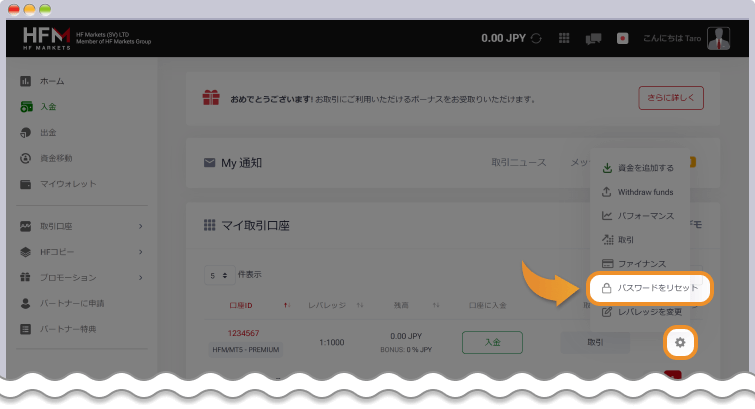
インターネット回線の接続問題がある
HF Markets(エイチエフ マーケッツ)のMT4 / MT5にログインすると「無効な口座」や「回線不通」と表示されることがあります。これは、インターネット回線の接続の問題でログインできない状態、またはログイン情報が間違っている場合です。
入力しているログイン情報が正しい場合、インターネット回線の接続が弱かったり途切れていたりする可能性があるので、モデムやルーターを確認してみましょう。
HFMのサーバーがメンテナンス中
HF Markets(エイチエフ マーケッツ)のサーバーがメンテナンスなどで稼働していないときは、MT4 / MT5にログインすることができません。
ただし、メンテナンスは通常土日に行われるので取引に影響が出るケースは多くありません。また、サーバーのメンテナンス情報は登録したメールアドレス宛に通知されるため、実際に行われているかどうかを後から確認できます。
HF Marketsのログイン手順とトラブル解決方法まとめ
HF Markets(エイチエフ マーケッツ)のログイン情報は、新規登録時あるいは口座開設時のメールで確認可能です。見つからない場合やパスワードが覚えにくい場合は変更してもよいでしょう。
HFMの会員ページやMT4 / MT5にログインできないトラブルが発生した場合は、登録情報の入力ミスや口座凍結といった原因が考えられます。そんな時はぜひ、本記事をお役立てください。